Configurar Outlook - Gmail 4vs5b
This document was ed by and they confirmed that they have the permission to share it. If you are author or own the copyright of this book, please report to us by using this report form. Report 3i3n4
Overview 26281t
& View Configurar Outlook - Gmail as PDF for free.
More details 6y5l6z
- Words: 596
- Pages: 10
CONFIGURAR OUTLOOK - GMAIL 1. Primeramente crearemos una carpeta en donde guardaremos todos nuestros correos. 2. La carpeta se creara en el disco D y su nombre será de a cuerdo a nuestro mail ejemplo: a. Correo Mantenimiento b. Correo istración 3. Para crear la carpeta damos click derecho sobre un espacio en blanco del disco D, Nuevo – Carpeta.
4. Ahora colocamos el nombre de nuestra carpeta.
5. Una vez realizados esto pasos procederemos a configurar nuestro Outlook. 6. Procedemos a abrir Outlook. 7. Si se configura Outlook por primera vez saldrán unas pantallas las cuales cancelaremos todas hasta que nos muestre la pantalla principal de Outlook. 8. Iremos al menú Herramientas – Configuración de la cuenta.
9. Daremos click en Nuevo.
10. En la siguiente pantalla marcaremos la opción Configurar Manualmente las opciones del servidor o tipos de servidores adicionales – Click en Siguiente.
11. En la ventana Elegir servicio de correo electrónico marcamos la primera opción: Correo Electrónico de Internet – Click en Siguiente.
12. En la ventana Configuración de correo electrónico de Internet, llenaremos todos los datos necesarios para que nuestro correo funcione.
13. Colocaremos los siguientes datos: • Su nombre: Mantenimiento Pallancata • Dirección de Correo Electrónico: [email protected] • Contraseña: pallancata123 • Si no se encuentra marcada la opción Recordar contraseña, la marcamos.
14. Una vez llenados todos los datos elegimos la opción Mas Configuraciones y aparecerá la siguiente ventana.
15. Nos dirigimos a la pestaña Servidor de Salida, en donde marcamos la opción Mi Servidor de Salida (SMTP) requiere autenticación – Utilizar la misma configuración que mi servidor de entrada.
16. En la pestaña Conexión nos aseguramos que se encuentre marcada la opción Conectar utilizando la red local (LAN).
17. En la pestaña Avanzadas configurar de la siguiente manera como se muestra en la imagen y al terminar click en Aceptar.
18. Ahora daremos click en Siguiente y se nos mostrara la siguiente pantalla en donde daremos click en Finalizar.
19. Seguidamente regresaremos a la pantalla inicial de configuración en donde iremos a la pestaña Archivos de Datos y daremos click en Agregar.
20. Seleccionaremos la Opción Archivo de carpetas personales (.pst) de Office Outlook y damos Aceptar.
21. Ahora buscaremos la Ubicación de nuestra carpeta creada en los pasos del 1 al 4 y colocaremos un nombre a nuestro archivo .pst ejemplo: CorreoMantenimiento y damos Aceptar.
22. Al aceptar Le daremos un nombre a nuestra carpeta personal Ejemplo: Correo Mantenimiento y procedemos a Aceptar.
23. Seleccionamos nuestra carpeta y le damos la opción Establecer como Predeterminado.
24. Al escoger esta opción se mostrara el siguiente mensaje el cual aceptamos.
25. Al realizar todo esto nuestra carpeta y nuestro archivo .pst será el predeterminado y es aquí en donde se guardaran todos nuestros correos.
26. Para terminar estos pasos damos click en Cerrar. 27. Ahora cerramos el Programa Outlook y lo volvemos a abrir. 28. Nos dirigimos nuevamente a la pestaña Herramientas – Configuración de la Cuenta – Archivos de Datos.
29. Seleccionamos la carpeta que se creó por defecto y click en QUITAR.
30. Se mostrara el siguiente mensaje el cual Aceptaremos.
31. Finalmente damos click en Cerrar. 32. Por Ultimo volvemos a cerrar y abrir el programa Outlook para poder Utilizarlo.
Sistemas y Procesos Zicsa Contratistas Generales S.A. Telf.: (+511) 713-0166 - Anexos 102 y 105 RPC Claro: (01) 991-686466 / 989176923 / 993566649/ 989941736 Emails: [email protected] SER, Seguros, Eficientes y Responsables
4. Ahora colocamos el nombre de nuestra carpeta.
5. Una vez realizados esto pasos procederemos a configurar nuestro Outlook. 6. Procedemos a abrir Outlook. 7. Si se configura Outlook por primera vez saldrán unas pantallas las cuales cancelaremos todas hasta que nos muestre la pantalla principal de Outlook. 8. Iremos al menú Herramientas – Configuración de la cuenta.
9. Daremos click en Nuevo.
10. En la siguiente pantalla marcaremos la opción Configurar Manualmente las opciones del servidor o tipos de servidores adicionales – Click en Siguiente.
11. En la ventana Elegir servicio de correo electrónico marcamos la primera opción: Correo Electrónico de Internet – Click en Siguiente.
12. En la ventana Configuración de correo electrónico de Internet, llenaremos todos los datos necesarios para que nuestro correo funcione.
13. Colocaremos los siguientes datos: • Su nombre: Mantenimiento Pallancata • Dirección de Correo Electrónico: [email protected] • Contraseña: pallancata123 • Si no se encuentra marcada la opción Recordar contraseña, la marcamos.
14. Una vez llenados todos los datos elegimos la opción Mas Configuraciones y aparecerá la siguiente ventana.
15. Nos dirigimos a la pestaña Servidor de Salida, en donde marcamos la opción Mi Servidor de Salida (SMTP) requiere autenticación – Utilizar la misma configuración que mi servidor de entrada.
16. En la pestaña Conexión nos aseguramos que se encuentre marcada la opción Conectar utilizando la red local (LAN).
17. En la pestaña Avanzadas configurar de la siguiente manera como se muestra en la imagen y al terminar click en Aceptar.
18. Ahora daremos click en Siguiente y se nos mostrara la siguiente pantalla en donde daremos click en Finalizar.
19. Seguidamente regresaremos a la pantalla inicial de configuración en donde iremos a la pestaña Archivos de Datos y daremos click en Agregar.
20. Seleccionaremos la Opción Archivo de carpetas personales (.pst) de Office Outlook y damos Aceptar.
21. Ahora buscaremos la Ubicación de nuestra carpeta creada en los pasos del 1 al 4 y colocaremos un nombre a nuestro archivo .pst ejemplo: CorreoMantenimiento y damos Aceptar.
22. Al aceptar Le daremos un nombre a nuestra carpeta personal Ejemplo: Correo Mantenimiento y procedemos a Aceptar.
23. Seleccionamos nuestra carpeta y le damos la opción Establecer como Predeterminado.
24. Al escoger esta opción se mostrara el siguiente mensaje el cual aceptamos.
25. Al realizar todo esto nuestra carpeta y nuestro archivo .pst será el predeterminado y es aquí en donde se guardaran todos nuestros correos.
26. Para terminar estos pasos damos click en Cerrar. 27. Ahora cerramos el Programa Outlook y lo volvemos a abrir. 28. Nos dirigimos nuevamente a la pestaña Herramientas – Configuración de la Cuenta – Archivos de Datos.
29. Seleccionamos la carpeta que se creó por defecto y click en QUITAR.
30. Se mostrara el siguiente mensaje el cual Aceptaremos.
31. Finalmente damos click en Cerrar. 32. Por Ultimo volvemos a cerrar y abrir el programa Outlook para poder Utilizarlo.
Sistemas y Procesos Zicsa Contratistas Generales S.A. Telf.: (+511) 713-0166 - Anexos 102 y 105 RPC Claro: (01) 991-686466 / 989176923 / 993566649/ 989941736 Emails: [email protected] SER, Seguros, Eficientes y Responsables